Utilizzare le scorciatoie da tastiera per eliminare i file
È possibile saltare il Cestino selezionando un file e facendo clic su Shift + Canc (tenendo premuto il tasto Maiusc e quindi premendo il tasto Canc).
Ecco come eliminare definitivamente i file su Windows utilizzando solo le scorciatoie da tastiera:
-
Fare clic sul file una volta per evidenziarlo. Se il file viene salvato direttamente sul desktop, fare clic su di esso lì. Altrimenti, trovalo e fai clic per evidenziarlo in Esplora file di Windows.

-
Tenere premuto il tasto Maiusc e premere il tasto Canc. (Ricorda che il tasto Backspace non è lo stesso del tasto Canc.)
-
Fare clic su Sì nella finestra che si apre.
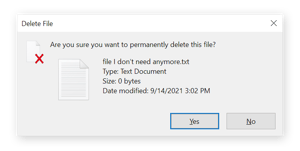
Questo è il modo in cui è possibile eliminare i file in Windows senza utilizzare il Cestino. Con le scorciatoie da tastiera, non è necessario preoccuparsi di svuotare il Cestino per sbarazzarsi di file — sono già andati.
In alcuni casi, i file che ritieni eliminati definitivamente sono in realtà ancora recuperabili. Questo perché Windows non trasforma lo spazio sul disco che teneva il file in una lavagna vuota. Invece che lo spazio su disco è contrassegnato come pronto per essere sovrascritto. Potrebbe essere sovrascritto da qualcosa che fai subito dopo, o che lo spazio su disco potrebbe rimanere in giro per molto più tempo.
Assicurarsi che i dati non indugi con uno strumento come Avast Data Shredder. Strumenti di Data shredder sono particolarmente buoni per pulire i file temporanei, dove le cose come i numeri di carta di credito potrebbero ottenere memorizzati, e fare in modo che i file eliminati non possono mai essere recuperati.
Se stai cercando di liberare più spazio su disco sul tuo computer, o se trovi che la tua macchina soffre di un utilizzo del disco al 100%, consulta le nostre guide dedicate.
Utilizzare la barra multifunzione di Esplora file per eliminare i file
È possibile eliminare i file in Windows utilizzando Esplora file, che è la cartella che contiene tutti i file. Trovare il file che si desidera eliminare, quindi utilizzare la barra multifunzione Esplora file di Windows per eliminarlo. Ecco come:
-
Fare clic sull’icona della cartella nella barra delle applicazioni nella parte inferiore dello schermo o premere il tasto Windows + E per aprire Esplora file di Windows.

-
Passare al file e fare clic su di esso per evidenziarlo.

-
Fare clic su Elimina nella barra multifunzione Esplora file nella parte superiore della finestra, oppure fare clic sulla freccia sotto l’opzione Elimina e selezionare Elimina definitivamente. Facendo clic su Elimina invia il file nel Cestino, mentre selezionando l’opzione Elimina definitivamente elimina il file per sempre.
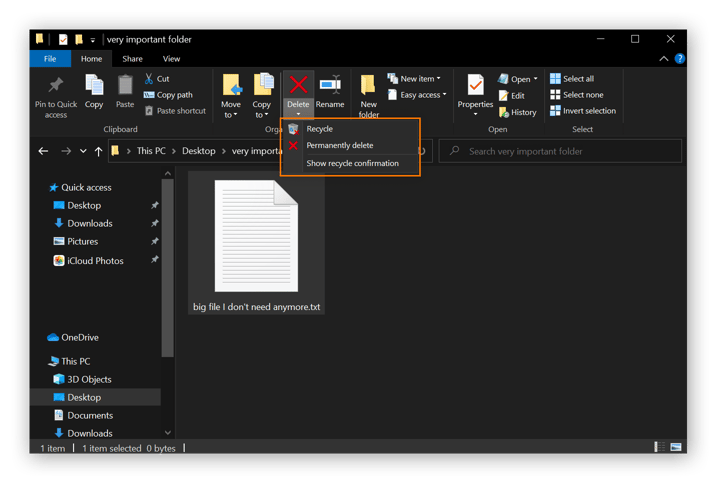
Utilizzare Powershell per eliminare i file
Gli utenti più avanzati possono utilizzare Powershell o il prompt dei comandi di Windows per eliminare definitivamente i file. Ecco come utilizzare Powershell per eliminare i file:
-
Digita “powershell” nel menu Start nella parte inferiore dello schermo.
-
Premere Invio se Windows PowerShell è evidenziato o fare clic sull’opzione per Windows PowerShell.
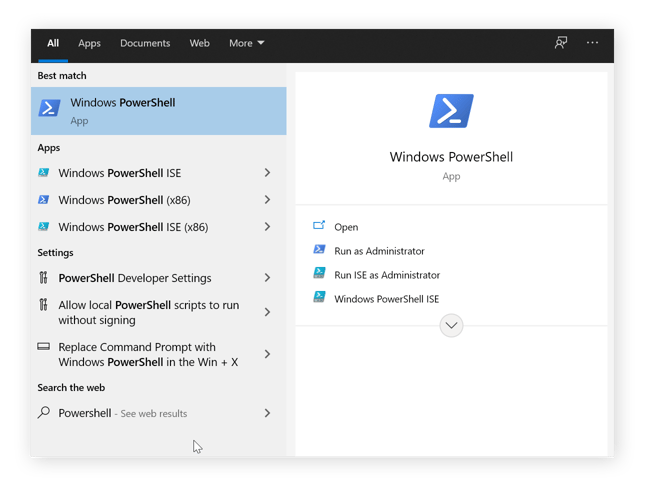
-
Digitare Remove-Item-path c: \ – recurse e premere Invio. Questo eliminerà tutto nella cartella, compresi i file e le cartelle all’interno di quella cartella.

Utilizzare strumenti software per eliminare i file
Alcuni strumenti software cancellerà i file oltre il punto di recuperabilità. Qui sono alcune applicazioni che è possibile utilizzare per eliminare definitivamente un file o cancellare una cartella pulita:
-
Avast Dati Shredder — un built-in funzione di Avast Premium Security
-
WipeFile
-
Gomma
Triturazione File utilizza il software di dati casuali per scrivere su lo spazio sul disco dove è il file utilizzato per essere memorizzati. Quindi, se qualcuno cerca di ripristinare file o dati da quello spazio, troverà solo dati casuali.
Nonostante le numerose opzioni di pulitura, è necessario un solo passaggio di sovrascrittura. Ma se ti senti più cauto, i programmi di triturazione dei file possono sovrascrivere i file con dati casuali molte volte. Utilizzando strumenti di data shredder è il modo più sicuro per eliminare i dati, perché il recupero è essenzialmente impossibile in seguito.
Se si vuole distruggere i file o comunque cancellare lo spazio sul computer, un PC ottimizzazione app è un ottimo strumento per ottenere il lavoro fatto automaticamente.
Utilizzare il menu di scelta rapida per eliminare i file
Un altro modo per eliminare un file è quello di fare clic destro su di esso, sul desktop se è memorizzato lì o in Esplora file. Ecco come eliminare un file facendo clic destro su di esso:
-
Vai alla cartella in cui è memorizzato il file.

-
Fare clic con il pulsante destro del mouse sul file e selezionare Elimina.
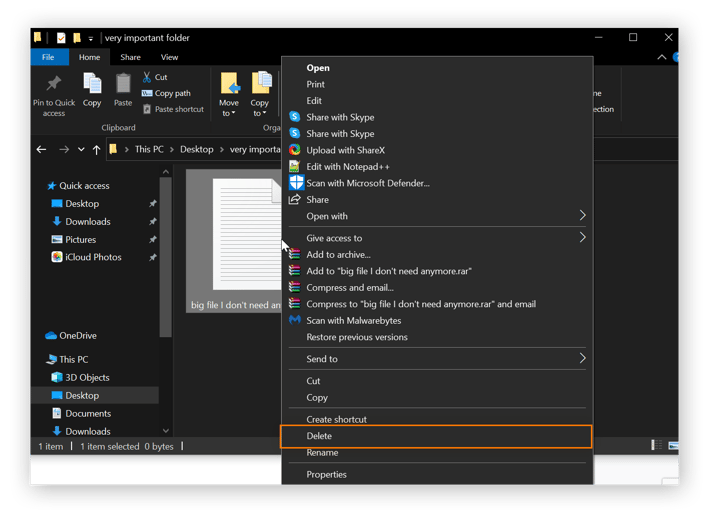
Eliminazione di file facendo clic destro li invia direttamente nel Cestino. Per eliminare definitivamente tutti i file nel Cestino, ridurre al minimo tutte le finestre aperte, fare clic destro sul Cestino sul desktop, e selezionare Svuota cestino.
Cosa succede quando si elimina un file?
Svuotare il cestino del PC non è sufficiente per cancellare in modo sicuro i dati in quei file. Chiunque abbia accesso al disco rigido può ancora facilmente recuperare file o altri dati nel cestino. Ogni volta che vendi, presti o consegni il tuo computer a qualcuno per ripararlo, pulisci accuratamente quel PC.
Se hai un computer Apple, consulta il nostro articolo su come eliminare definitivamente i file su un Mac. E scopri come pulire il tuo Mac con alcuni dei migliori software di pulizia Mac in circolazione.
Per capire perché chiunque abbia accesso al disco rigido può recuperare i dati nei file eliminati, diamo un’occhiata a ciò che accade all’interno di ogni tipo di unità quando si elimina un file.
Disco rigido
Quando si elimina un file su un’unità disco rigido (HDD), Windows estrae lo spazio occupato dal file e lo contrassegna come sovrascrivibile. Ma prima che lo spazio venga sovrascritto, i dati rimangono ancora lì. Questi file possono rimanere in giro per un tempo molto lungo dopo la cancellazione, anche se hai deframmentato il PC.
E se sei interessato alla sicurezza e alla privacy dei dati, assicurati di ottenere una delle migliori app di sicurezza insieme a un potente software di pulizia del PC per il tuo PC.
SSD
Le unità a stato solido utilizzano un sistema di archiviazione di file molto diverso rispetto agli HDD. Poiché la tecnologia supporta solo così tante scritture, gli SSD diffondono i dati attraverso l’unità, consolidandosi costantemente per sfruttare al meglio lo spazio.
Sugli SSD, i dati vengono spostati continuamente, aumentando le probabilità che parti di un file sopravvivano. Gli SSD recenti sono dotati di una funzione chiamata TRIM che sovrascrive i dati cancellati, quindi rimangono meno dati dopo un’eliminazione.
Un’altra opzione su SSD è quella di utilizzare Secure Erase, che, come suggerisce il nome, rimuove in modo sicuro tutti i dati. Una nuova funzionalità di Secure Erase sfrutta SSD con crittografia. La chiave di decrittazione viene eliminata al posto dei dati, salvando l’unità alcuni cicli di scrittura e preservandone la durata.
Ulteriori informazioni sulla differenza tra SSD e HDD qui.
Risolvi i problemi del tuo PC Windows con Avast Cleanup
Mentre pulire i dati rimanenti dall’unità è utile, non avrà alcun effetto sulle prestazioni del tuo computer. Per ottimizzare completamente il computer, è necessario uno strumento per ripulire spazzatura, bloatware e programmi inutilizzati.
Avast Cleanup esegue una manutenzione regolare e automatica per ottimizzare e aumentare la velocità del PC. Ciò include l’eliminazione dei file temporanei del browser e della cache, l’aggiornamento dei programmi, la deframmentazione del disco rigido e molto altro. E ‘ lo strumento perfetto tune-up per mantenere il computer in esecuzione altrettanto agevolmente come il giorno che avete ottenuto.
Get it per Android, Mac
Get it per PC, Mac
Get it per PC, Android
Get it per PC, Android